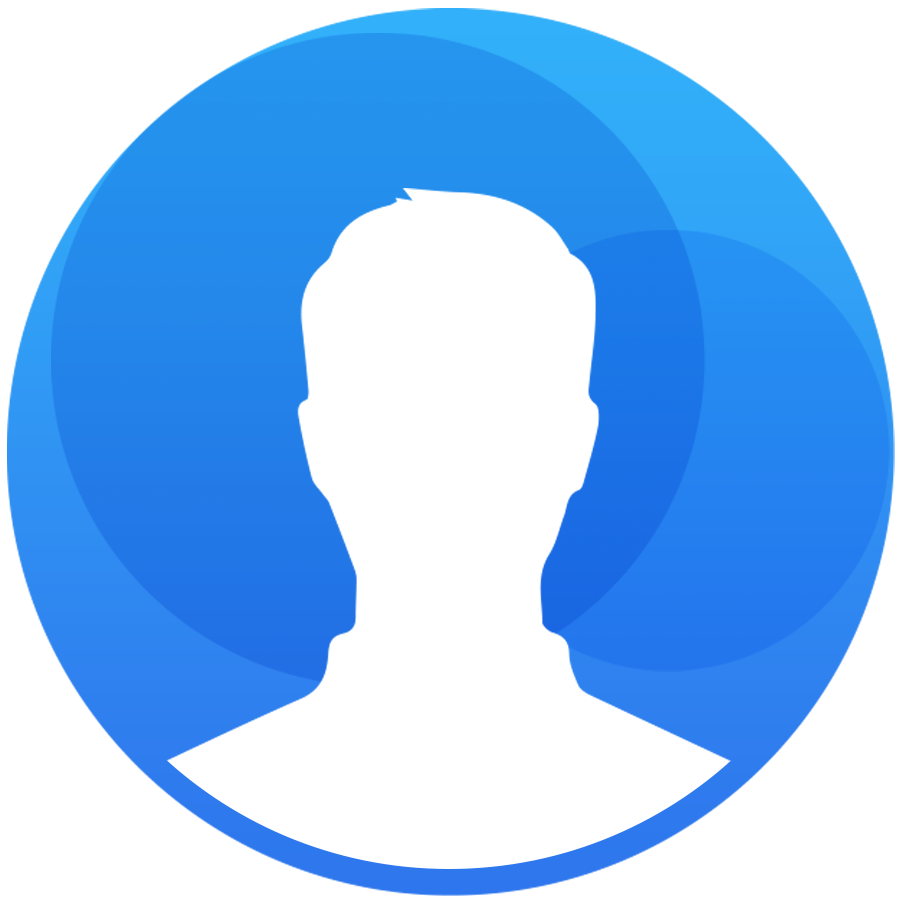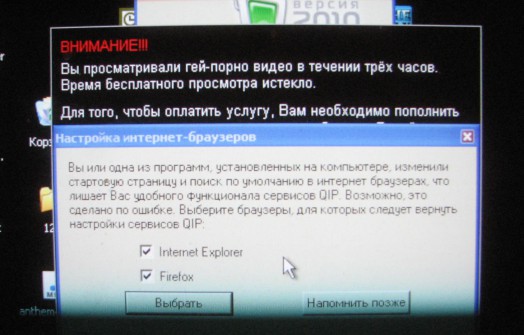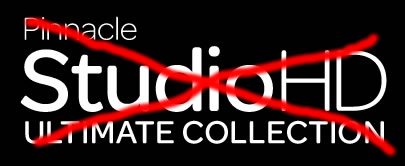Если сделать запрос в Google “Как импортировать контакты” в выдаче будет тьма невнятной и неработоспособной хуеты.
По этой причине мне пришлось освоить тему экспорта-импорта контактов в Google просто от и до.
Я день потратил на это и не жалею, тем более что эту операцию мне приходится проводить 2-3 раза в месяц по ходу моей текущей работы.
Чтобы импортировать контакты в Google нам потребуются 2 программы.
- Стандартный Exel из пакета Microsoft Office (или Calc из пакета OpenOffice)
- Notepad++ или любой другой текстовый редактор с функцией массовой замены значений
Теперь по пунктам.
- Берем наши контакты и загоняем в таблицу Exel если эти данные в каком-то другом формате.
- Скачиваем вот этот файл. Это рабочий пример таблицы экспорта, которую понимает Google.
Дело в том, что я потратил пару часов чтобы составить этот файл, изучая форматы экспорта-импорта для Google, а потом нашел еще и рабочий пример такого файла. И представляете, все столбцы файла совпали 1 в 1, так что этот файл 100% рабочий и я сам им пользуюсь.
В этом файле нам понадобятся минимум 2 колонки.
Столбец А в который вносится имя и столбец U в который вносятся номера телефонов. Загоняем наши данные в файл примера и сохраняем его в Exel как “CSV разделитель запятая”
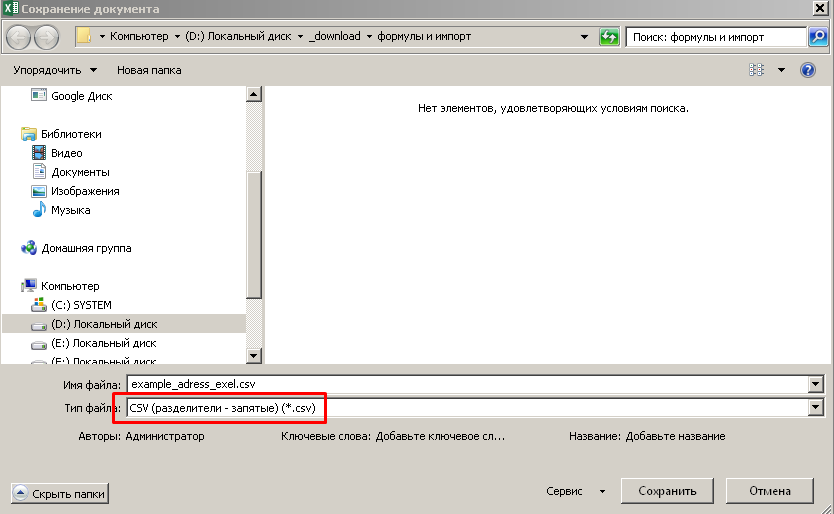
Ок, в принципе уже этот файл спокойно можно импортировать в Google Контакты, но не тут то было!
Засада в том, что если мы импортируем такой файл Whatsapp и другие месенджеры не смогут привязать телефоны из контактов.
Все дело в формате записи телефона. Чтобы Whatsapp понял номера и привязал их к контактам нам нужно перед каждым номером написать +7 если мы в России или +38 если в Украине.
В любом случае перед номером обязательно должен стоять +.
И тут еще одна засада. Exel не понимает что такое + перед цифровым обозначением. Он думает, что сейчас мы будем что-то складывать или производить некие математические действия. Чтобы обойти это ограничение берем сохраненный файл CSV и открываем его с помощью Notepad++.

Идем в раздел “Поиск и замена” и пишем там что-то такое:
Заменить ;;;7 на ;;;+7
Или если в таблице контактов префикс 8, то меняем ;;;8 на ;;;+7. Жмем Ctrl+A и кнопку “заменить все” и сохраняем файл.
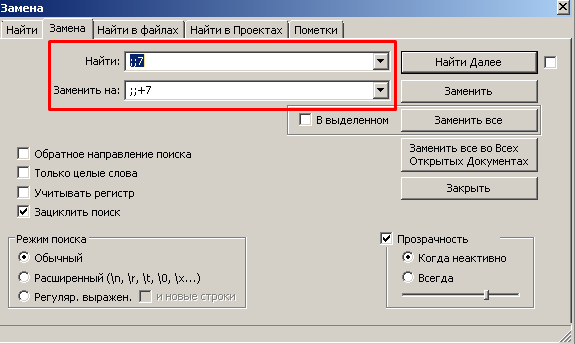
Затем уже этот файл импортируем в контакты Google.
Через несколько секунд наш телефон с Аndroid будет видеть все контакты, но это еще не все.
Главное, что эти контакты автоматом привяжутся к Whatsapp и другим месенджерам.
Ну и конечно пример готового файла для импорта контактов если вы пропустили ссылку.
Пользуйтесь!